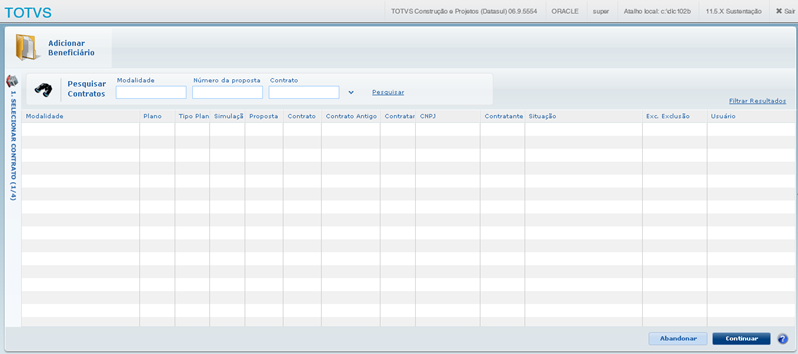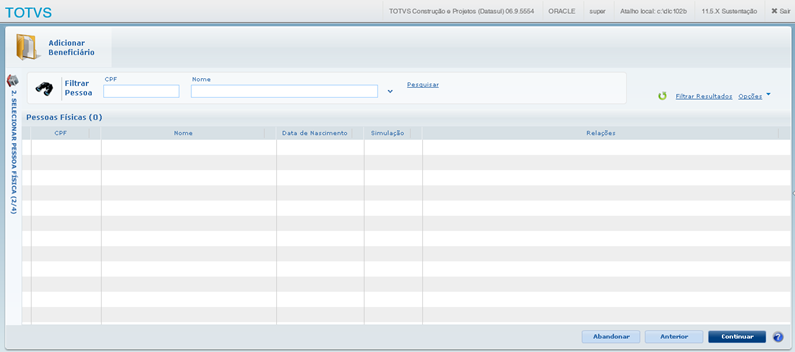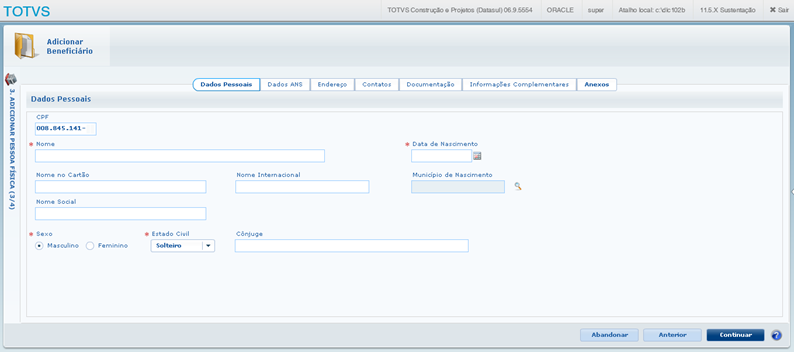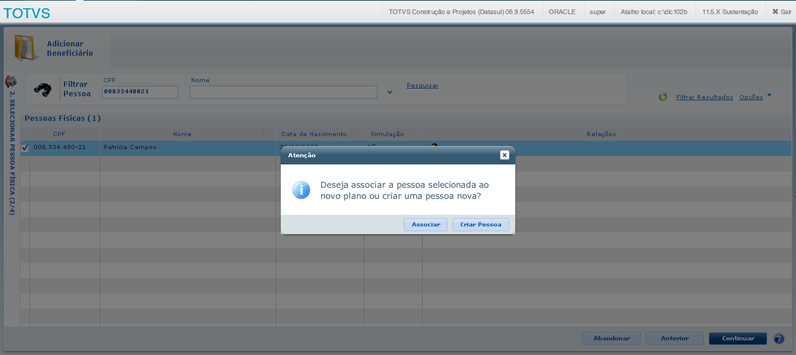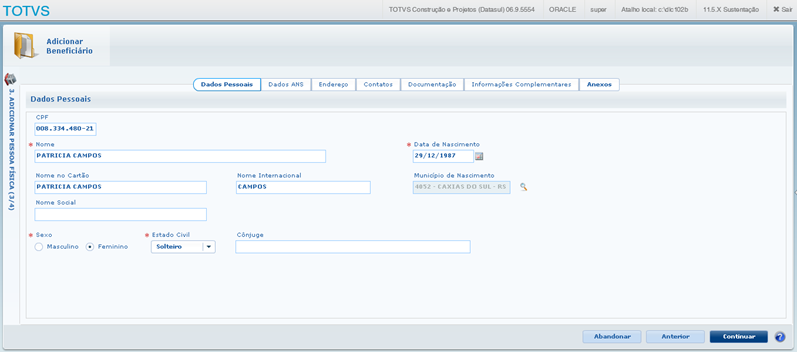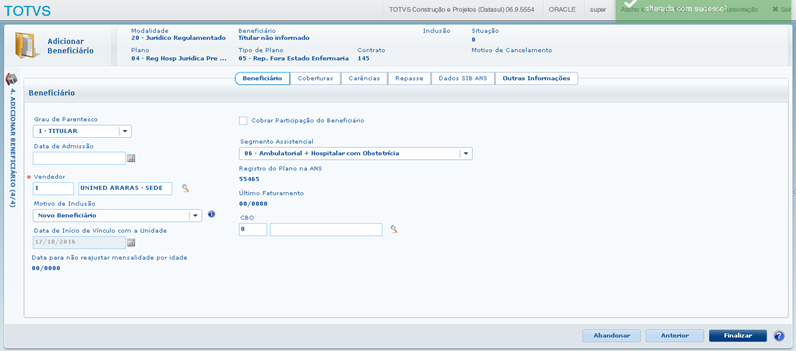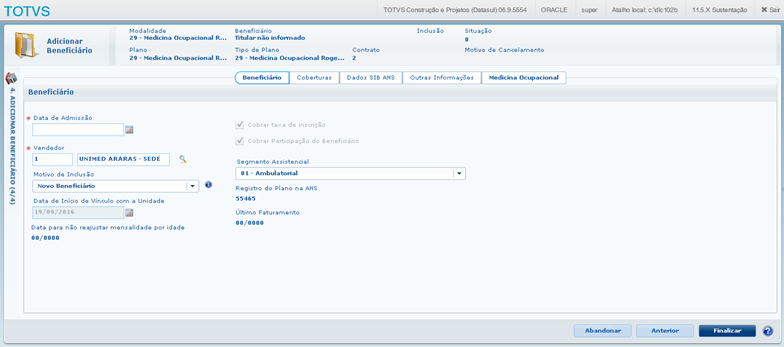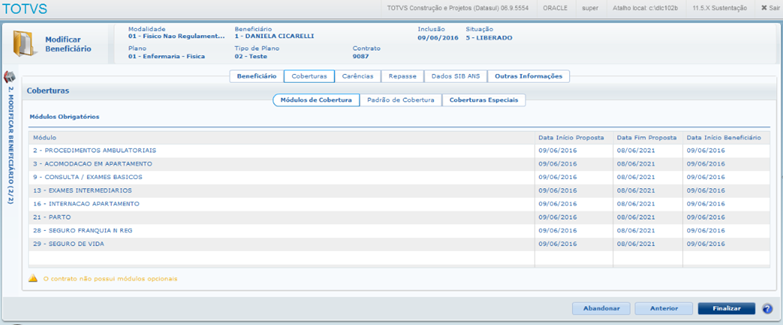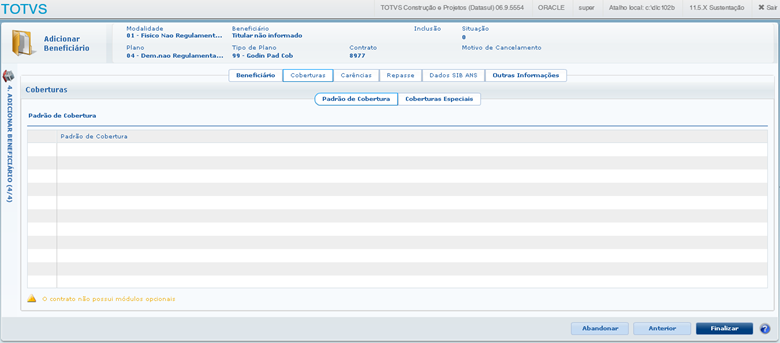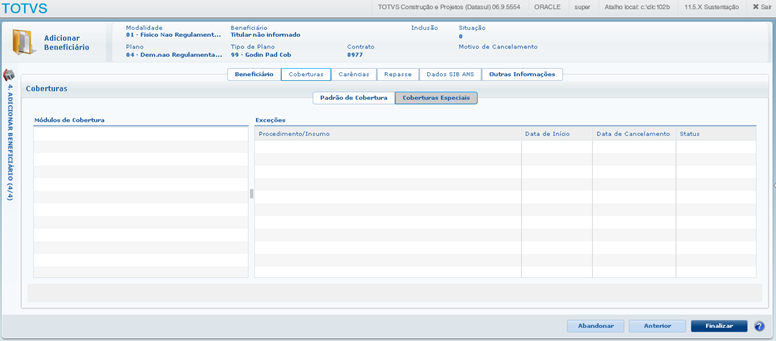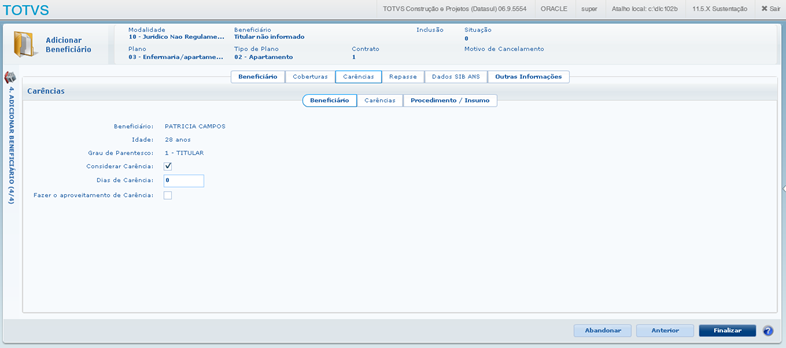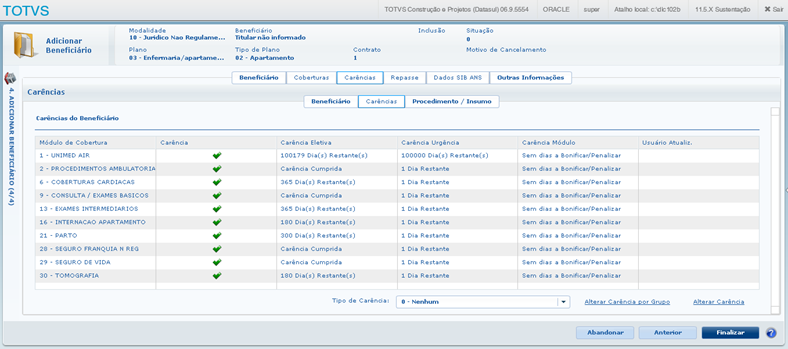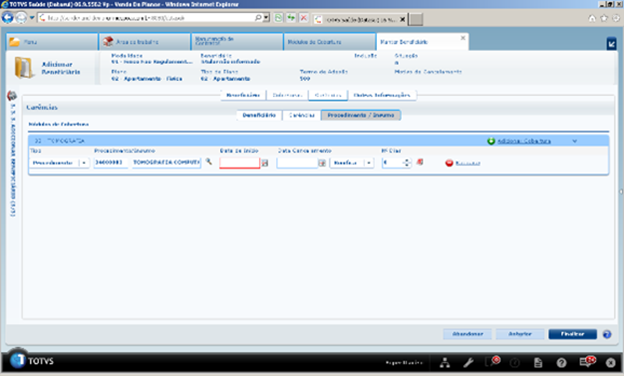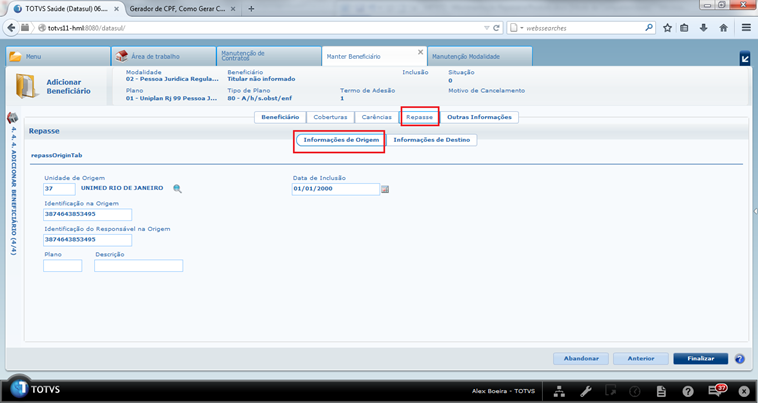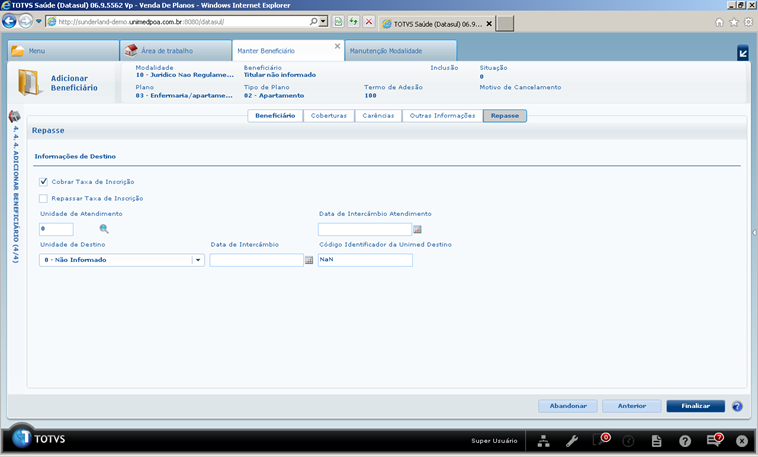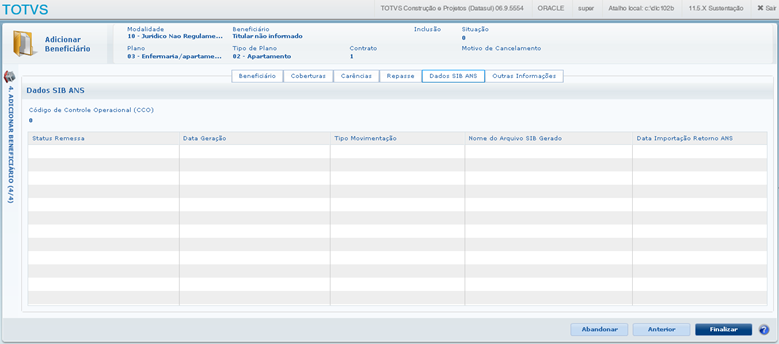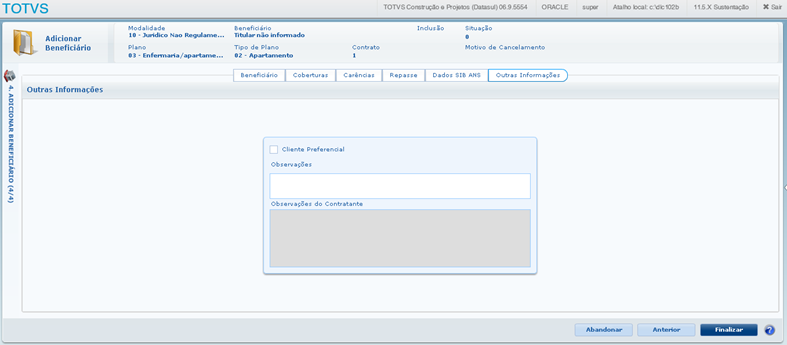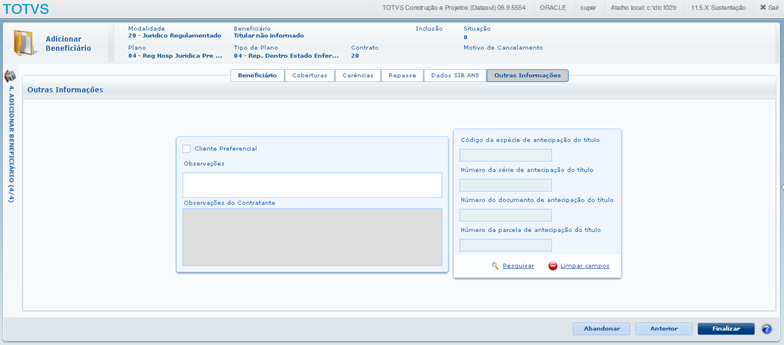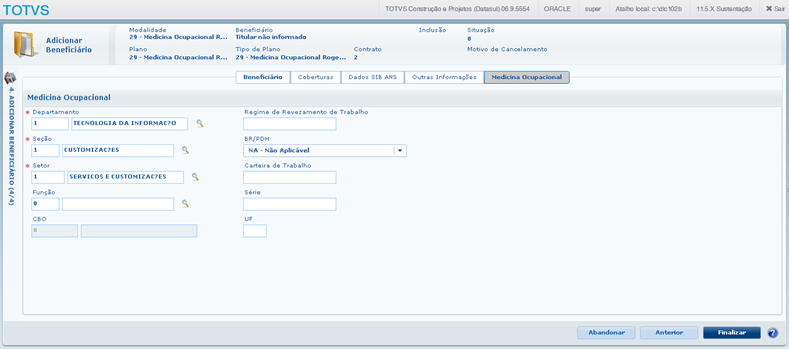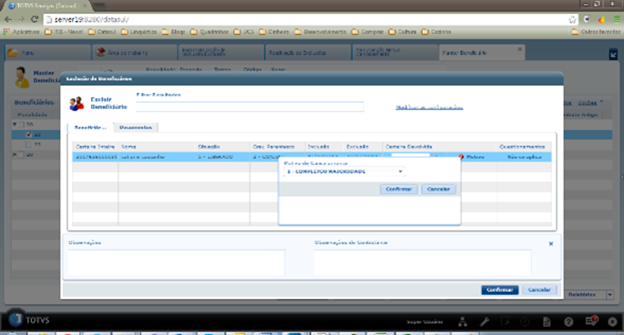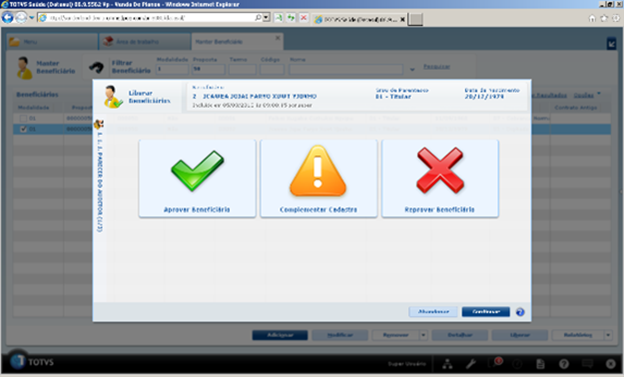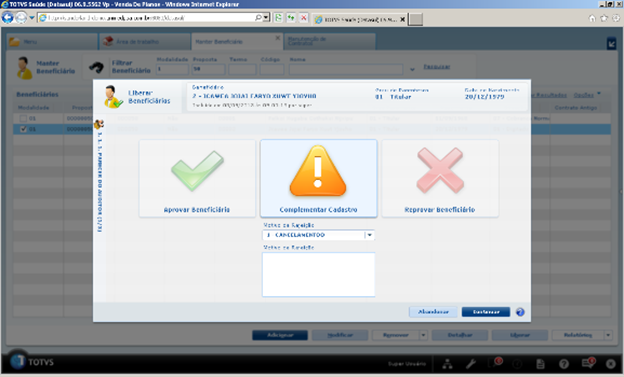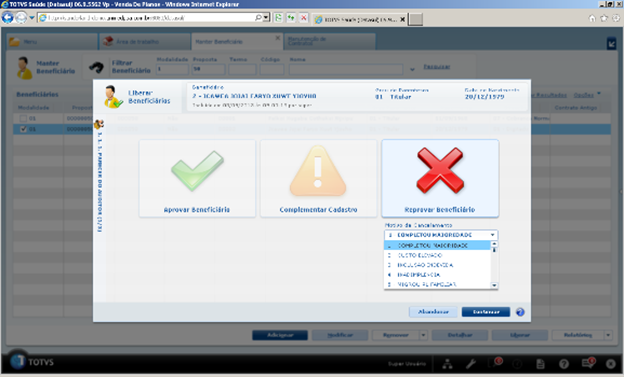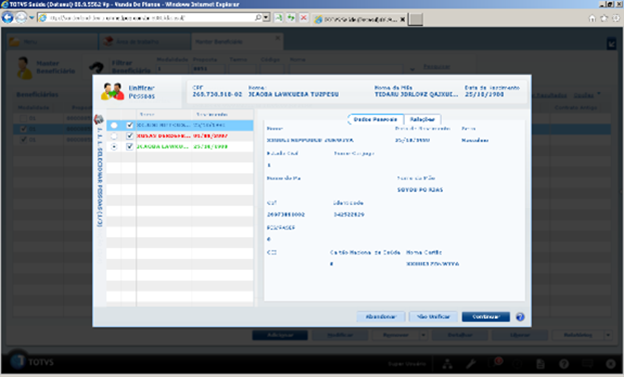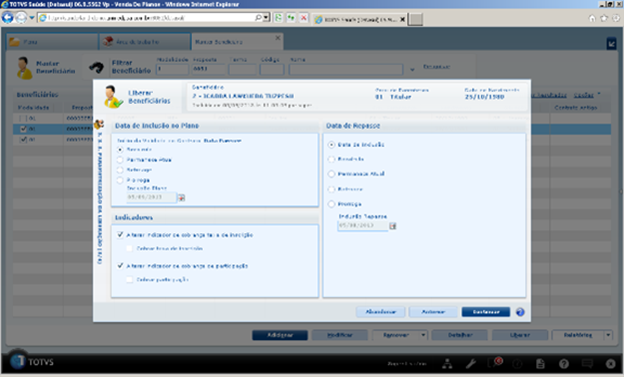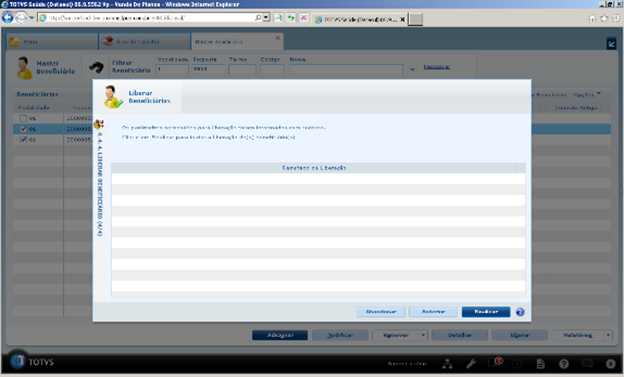Adicionar | Adiciona um novo beneficiário. - Para incluir um beneficiário clique em “Adicionar”.
- Na etapa “Selecionar Contrato (1/4)”, informe o código da modalidade, proposta ou termo a qual o beneficiário será incluído. Selecione a estrutura consultada e, em seguida, clique em “Continuar”.
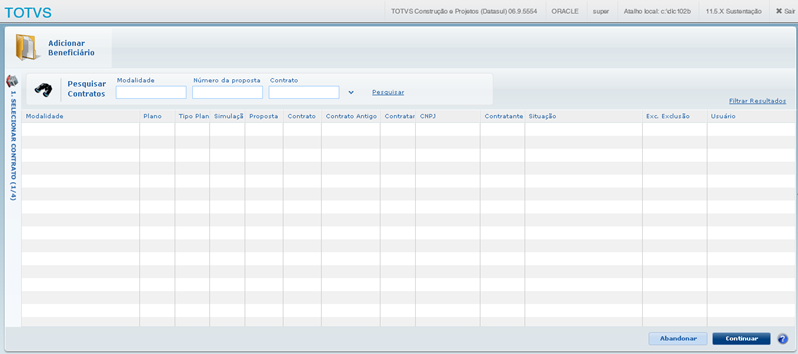
- Na etapa “Selecionar pessoa física(2/4)”, informe a pessoa física que será relacionada ao beneficiário. Em seguida, clique em “Continuar”.
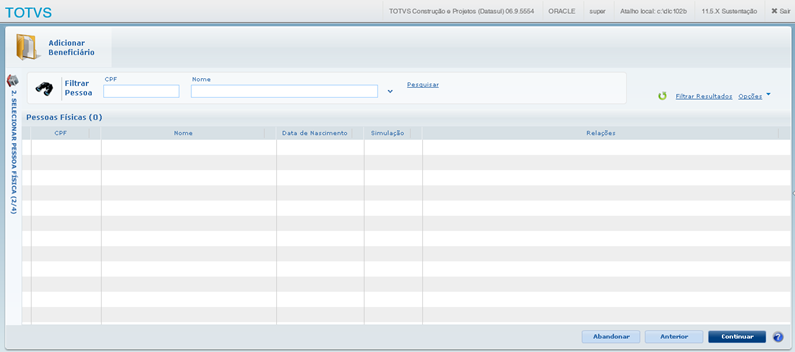
- Caso seja necessário incluir uma pessoa física, utilize o botão “Criar Pessoa” que será visualizado após o botão “Continuar”.
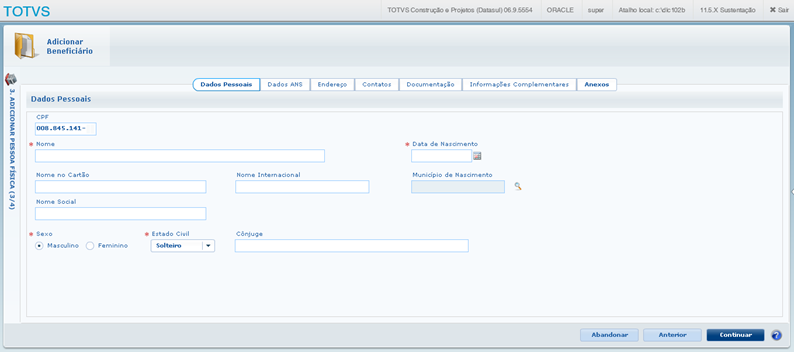
- Caso contrário, clica-se em “Associar” para relacionar a pessoa física selecionada ao beneficiário.
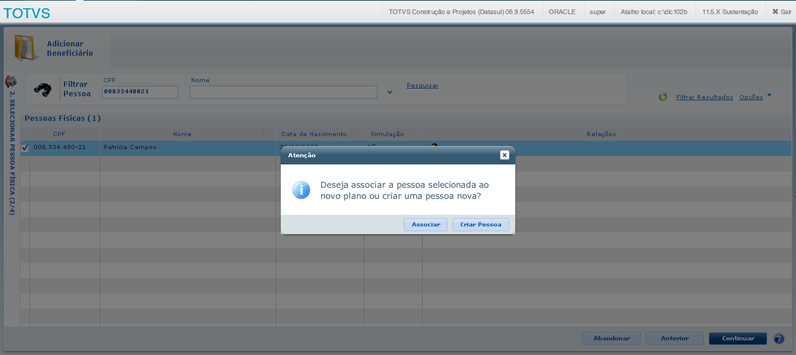
- É possível conferir e alterar os dados da pessoa física selecionada.
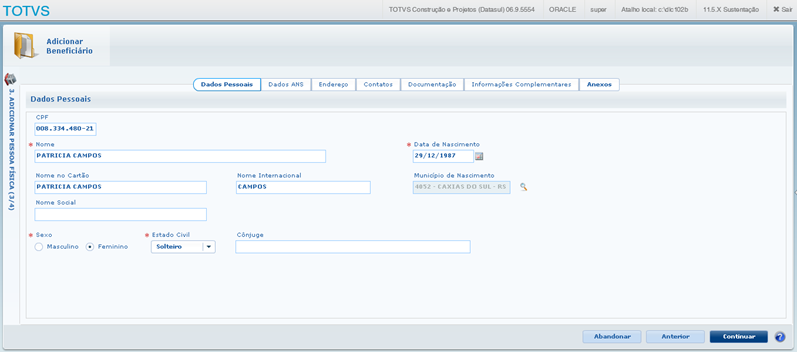
- Na etapa “Adicionar Beneficiário (4/4)”, são disponibilizados para preenchimento os parâmetros do beneficiário para este contrato.
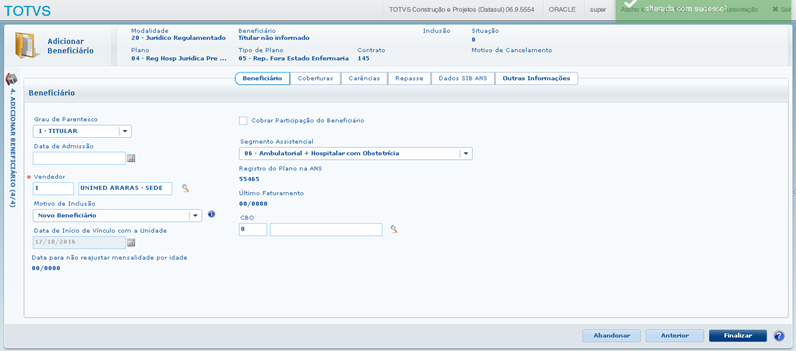
1) Aba Beneficiário: Principais Campos e Parâmetros: Campo: | Descrição | Grau de parentesco | Escolher qual o grau de parentesco do beneficiário. Os códigos disponíveis estão cadastrados na “Manutenção Associativa Tipo Plano x Grau Parentesco”. | Titular | Quando beneficiário é dependente, deve-se informar qual o código do beneficiário titular. | Data de admissão | Informar a data de admissão do beneficiário na sua empresa. | Funcionário | Se o contrato possui máscara para o código do funcionário, informar o número do funcionário. | Vendedor | Informar o código do vendedor dentre os disponíveis na “Representante Financeiro”. | Funcionário | Se o contrato possui máscara para o código do funcionário, informar o número do funcionário. | Motivo de inclusão | Escolher entre as opções padronizadas pela ANS que são: Novo beneficiário, inclusão por portabilidade de plano (beneficiário trocou de plano), transferência voluntária – outra operadora (beneficiário transferido de outra operadora), transferência compulsória (por determinação da ANS), transferência manual voluntária (sem critério) ou transferência manual novo beneficiário (transferência de plano considerando novo beneficiário). | Data de início de vínculo com a Unidade | Informar a data de inclusão do beneficiário na operadora. | Data para não reajustar mensalidade por idade | Será exibida a data de suspensão de reajuste por troca de faixa etária. Este parâmetro depende das regras definidas na “Manutenção Parâmetros Venda de planos/Manutenção de Cadastros” para suspensão de reajuste por faixa etária. | Cobrar taxa de inscrição | Informar se o sistema deve gerar a cobrança da taxa de inscrição na fatura do beneficiário. | Cobrar participação do beneficiário | Informar se o sistema gerar cobrança de participação para o beneficiário. | Segmento Assistencial | Escolher um dos segmentos assistenciais padronizados pela ANS: 00-não informado, 01-ambulatorial, 02-hospitalar com obstetrícia, 03-hospitalar sem obstetrícia, 04-odontológico, 05-referencia, 06-ambulatorial + hospitalar com obstetrícia, 07-ambulatorial + hospitalar sem obstetrícia, 08-ambulatorial + odontológico, 10-hospitalar com obstetrícia + odontológico, 11-hospitalar sem obstetrícia + odontológico, 13-ambulatorial + hospitalar com obstetrícia + odontológico, 14-ambulatorial + hospitalar sem obstetrícia + odontológico. | Último faturamento | Se o novo beneficiário, será exibido 00/0000. Senão será exibido o mês e ano do último faturamento (mensalidade) do beneficiário. | CBO | Informar o código brasileiro de ocupação, disponível na “Manutenção Cadastro CBO”. |
Caso a modalidade do contrato do beneficiário seja do tipo Medicina Ocupacional (Manutenção Modalidade), esta aba solicitará diferentes parâmetros/informações: 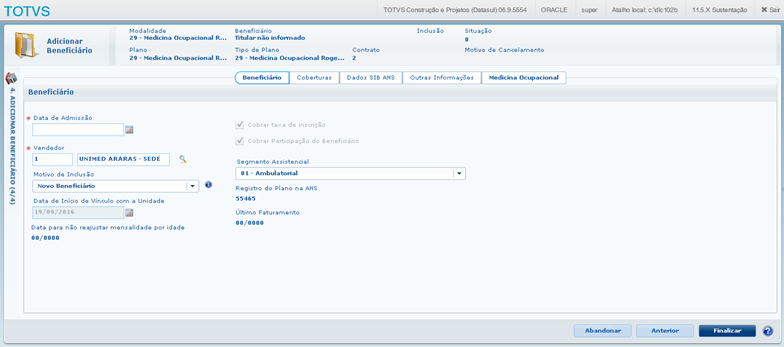
Principais Campos e Parâmetros: Campo: | Descrição | Data de admissão | Informar a data de admissão, conforme carteira de trabalho. | Motivo de inclusão | Este campo exibe as opções de inclusão do beneficiário conforme determinado pela ANS. As opções variam de acordo com um indicador baseado na identificação de um beneficiário anterior. O sistema considera um beneficiário anterior qualquer beneficiário relacionado à mesma pessoa física que o beneficiário manutenido. Caso o beneficiário esteja excluído, a data de exclusão não pode ultrapasse a quantidade de meses de vínculo, parametrizada no programa "Parâmetros Venda de Planos/Manutenção de Cadastro". Quando não existe nenhum beneficiário anterior no plano. Opções de Motivo de Inclusão: - Novo Beneficiário;
- Inclusão por portabilidade de plano;
- Transferência voluntária – Outra operadora;
- Transferência compulsória.
Quando existe beneficiário anterior no plano. Opções de Motivo de Inclusão: - Novo Beneficiário;
- Inclusão por portabilidade de plano;
- Transferência manual – novo beneficiário;
- Transferência manual - voluntária;
- Transferência voluntária – Outra operadora;
- Transferência compulsória.
Quando existe beneficiário anterior no plano com motivo de cancelamento diferente de 99 na ANS (Manutenção Associativa Motivo Cancelamento x ANS). Opções de Motivo de Inclusão: - Novo Beneficiário;
- Inclusão por portabilidade de plano;
- Transferência manual – novo beneficiário;
- Transferência manual – portabilidade do plano;
- Transferência manual - voluntária;
- Transferência voluntária – Outra operadora;
- Transferência compulsória.
| Data de início de vínculo com a Unidade | Informar a data de inclusão do beneficiário na operadora. | Data para não reajustar mensalidade por idade | Será exibida a data de suspensão de reajuste por troca de faixa etária. Este parâmetro depende das regras definidas na “Manutenção Parâmetros Venda de planos/Manutenção de Cadastros” para suspensão de reajuste por faixa etária. | Cobrar taxa de inscrição | Informar se o sistema deve gerar a cobrança da taxa de inscrição na fatura do beneficiário. | Cobrar participação do beneficiário | Informar se o sistema gerar cobrança de participação para o beneficiário. | Segmento Assistencial | Escolher um dos segmentos assistenciais padronizados pela ANS:
00-não informado;
01-ambulatorial;
02-hospitalar com obstetrícia;
03-hospitalar sem obstetrícia;
04-odontológico;
05-referencia;
06-ambulatorial + hospitalar com obstetrícia;
07-ambulatorial + hospitalar sem obstetrícia;
08-ambulatorial + odontológico;
10-hospitalar com obstetrícia + odontológico;
11-hospitalar sem obstetrícia + odontológico;
13-ambulatorial + hospitalar com obstetrícia + odontológico;
14-ambulatorial + hospitalar sem obstetrícia + odontológico. | Último faturamento | Se novo beneficiário, será exibido 00/0000. Senão será exibido o mês e ano do último faturamento (mensalidade) do beneficiário. |
2) Aba Coberturas São visualizados os módulos obrigatórios do beneficiário e disponibilizados os módulos opcionais que o contrato possui. 2.1) Aba Módulos de Cobertura: Nesta aba poderão ser visualizados os módulos de cobertura que são obrigatórios para a estrutura de plano selecionada. 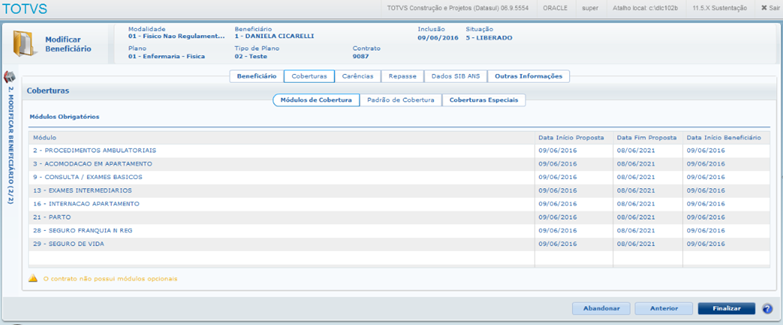
2.2) Aba Padrão de Cobertura: Caso o contrato aceite padrão de cobertura, poderá ser selecionado qual o padrão de cobertura que o beneficiário utilizará: 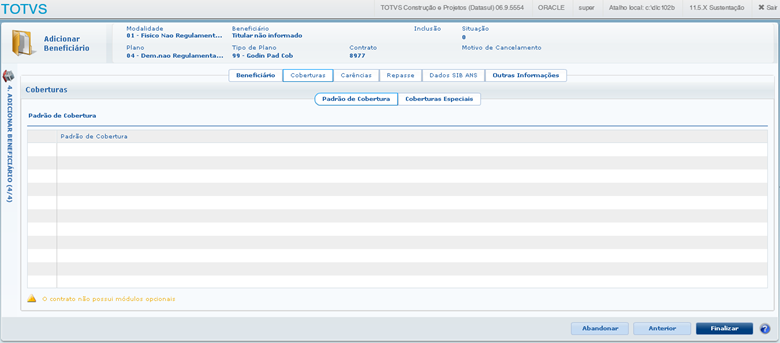
2.3) Aba Coberturas Especiais: caso o contrato tenha cobertura especial. Para incluir um procedimento na cobertura especial do beneficiário deve-se escolher o módulo de cobertura e clicar no link “+ adicionar”. Será aberta a tela para adicionar a cobertura especial ou para restringir um procedimento na cobertura padrão. 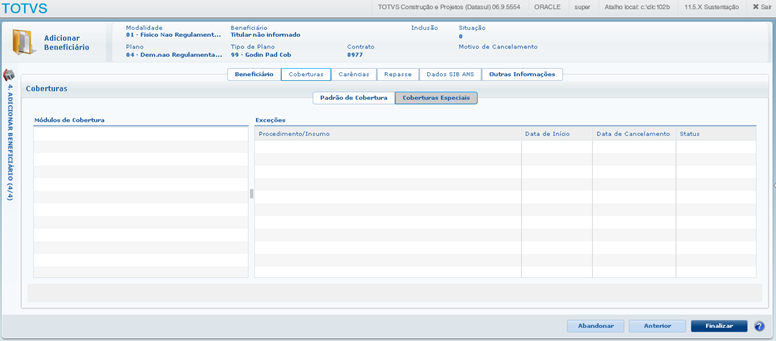
3) Aba Carências Na aba “Carências” (somente para modalidade assistencial) são disponibilizadas três grupos de informações sobre a carência do beneficiário: Beneficiário, Carências e Procedimento/Insumo. 3.1) Beneficiário: utilizam-se estes parâmetros quando se deseja informar que o beneficiário possui ou não carência. Ou seja, a carência é para beneficiário. 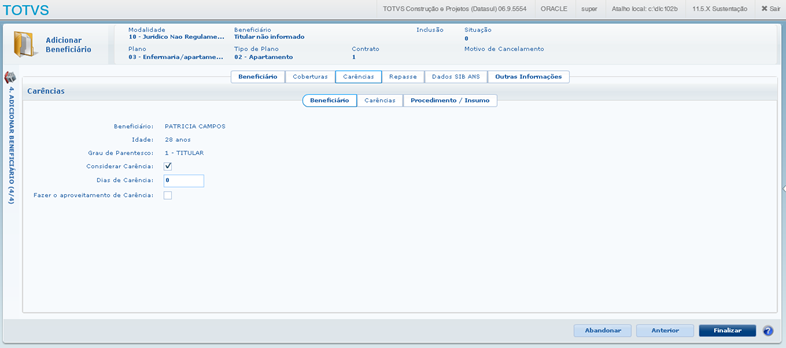
Considerar carência | Indica se o beneficiário possui ou não carência. | Dias de carência | Indica quantos dias serão bonificados ou penalizados na carência do beneficiário. |
3.2) Carências: esta aba pode-se bonificar ou penalizar a carência de cada módulo:
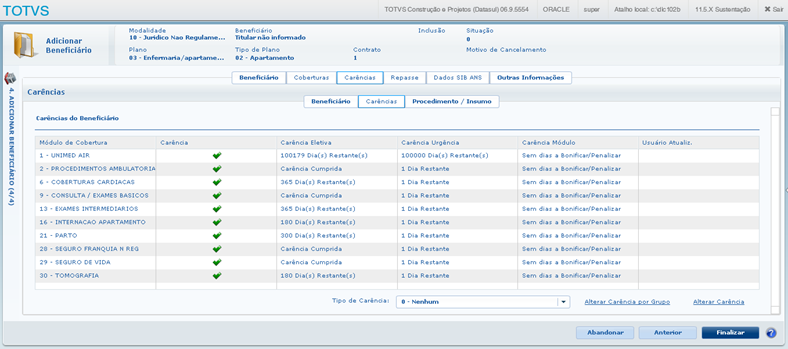
Dias bonificar/penalizar | Clicar no botão “ v ” para disponibilizar o parâmetro. Para bonificar, basta adicionar “-” e a quantidade de dias. Para penalizar adiciona-se a quantidade de dias. A partir do preenchimento da quantidade de dias o sistema calcula e exibe a data final da carência do módulo de cobertura do beneficiário. |
3.3) Procedimento/Insumo: caso a carência do módulo de cobertura do contrato estiver definida por procedimento/insumo, utiliza-se esta aba para bonificar/penalizar a carência por procedimento e insumo. Clica-se no link “Adicionar Cobertura”; 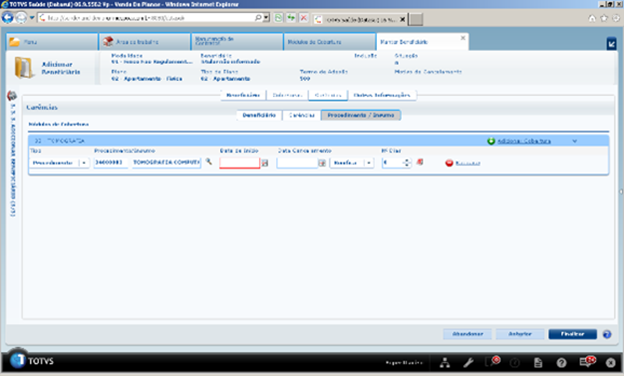 Tipo | Escolher entre os tipos de insumos ou selecionar procedimento, para aplicar a atualização da carência por movimento. | Procedimento/insumo | Conforme o tipo selecionado, informa-se o código do procedimento (“Manutenção Procedimentos AMB”) ou código do insumo (“Manutenção Insumos”). | Data de início | Informar a data de início da carência para o movimento. | Data cancelamento | Informar (se existir) a data fim de carência. | Tipo de aplicação | Escolher qual o tipo de aplicação a ser realizada: bonificação ou penalização. | Número dias | Informar o número de dias a ser bonificado ou penalizado. | Remover | Este link é utilizado para eliminar o registro da carência por movimento. |
4) Aba Repasse Caso a modalidade do beneficiário permita Recebimento de Repasse (campo “Beneficiário Outra Unidade”) e o Tipo de Plano da Proposta tenha o valor "01-Repasse" no campo “Movimento Recebido”, são apresentadas as informações referentes ao recebimento do beneficiário da Unidade origem: 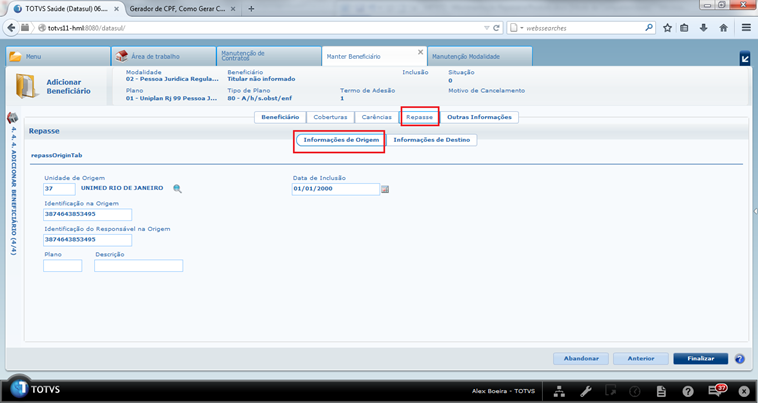
Principais Campos e Parâmetros: Campo: | Descrição | Unidade de Origem | Código da Unidade Origem do beneficiário. Pode ser preenchida automaticamente na Importação do A100 (PTU), ou digitada. | Identificação na Origem | Código do documento de identificação do beneficiário na origem. Pode ser preenchida automaticamente na Importação do A100 (PTU) ou digitada. | Identificação do Responsável na Origem | Código do documento de identificação do beneficiário na origem. Pode ser preenchida automaticamente na Importação do A100 (PTU) ou digitada. | Plano | Código do plano na origem. Não é considerado na importação do A100. Somente pode ser preenchido manualmente. | Descrição | Descrição do plano na origem. Não é considerado na importação do A100. Somente pode ser preenchido manualmente. | Data de Inclusão | Data de recebimento do beneficiário repassado. Pode ser preenchida automaticamente na Importação do A100 (PTU) ou digitada. |
Caso contrário, são apresentadas as informações referentes ao envio do beneficiário da Unidade destino: 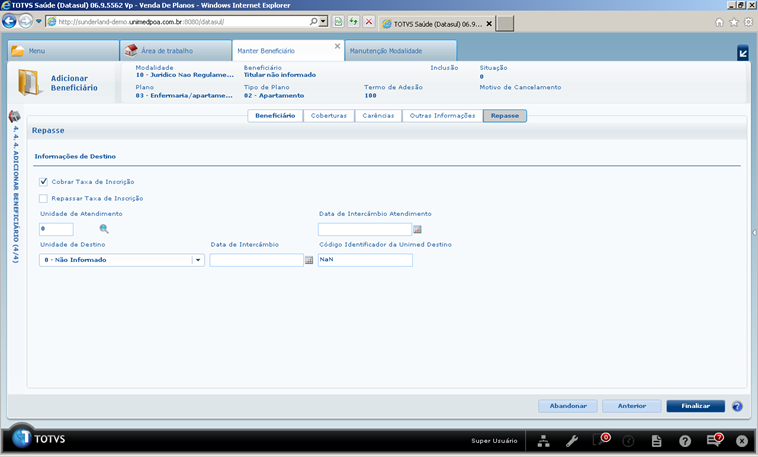
Principais Campos e Parâmetros: Campo: | Descrição | Cobrar taxa de inscrição | Indicar se haverá cobrança de taxa de inscrição. | Repassar taxa de inscrição | Indica se o valor da taxa de inscrição deve ser repassada a unidade destino do beneficiário. | Unidade de atendimento | Informar o código da unidade de atendimento do beneficiário, conforme a “Manutenção cadastro Unidades”. | Data de intercâmbio atendimento | Informar a data de início de atendimento em repasse. | Unidade de destino | Informar o código da unidade de destino do beneficiário, conforme a “Manutenção cadastro Unidades”. | Data de intercâmbio | Informar a data do beneficiário para o repasse. | Código identificador da Unidade Destino | Informar o código da carteira do beneficiário na unidade destino. |
OBS: Os parâmetros podem ser adicionados manualmente por meio deste cadastro, por intermédio da “Importação de beneficiários de Empresa” ou importação de repasse via módulo do sistema Serious Client (E-set). Para cancelar um repasse (retornar o atendimento à operadora Origem), o usuário deve zerar o campo Unidade Atendimento. As datas de cancelamento de repasse não serão solicitadas em tela. Serão calculadas automaticamente pelo sistema, de acordo com o último mês de faturamento do beneficiário. Ao realizar esse cancelamento, o primeiro envio de repasse fará uma exportação de Atualização, para que os dados do beneficiário sejam atualizados no destino, e somente a exportação seguinte é que será gerada a Exclusão no arquivo PTU A100. 5) Aba Dados SIB ANS Lista os arquivos SIB’s gerados para o beneficiário. 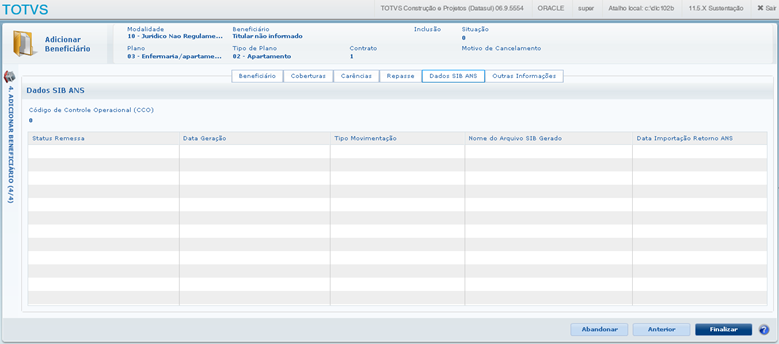
Principais Campos e Parâmetros: Campo: | Descrição | Código do controle Operacional (CCO) | Se é um novo beneficiário, será exibido zero. Se o beneficiário já foi enviado para a ANS, será visualizado o código do controle operacional (utilizado no SIB). | Status Remessa | Situação da remessa. “Erro”, “Em execução” ou “Concluído”. | Data Geração | Data de geração do arquivo. | Tipo Movimentação | | Nome do Arquivo SIB Gerado | Nome do arquivo gerado. | Data Importação Retorno ANS | Data de importação do arquivo de devolução da ANS, que contém os beneficiários rejeitados no último envio do SIB. |
6) Aba Outras Informações: Tela para preencher observações gerais do beneficiário: 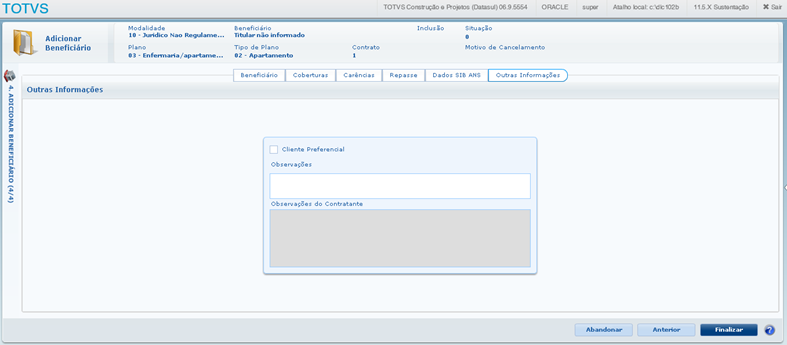
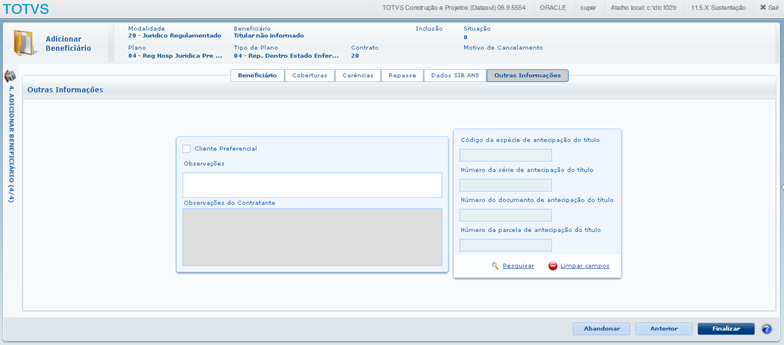
Principais Campos e Parâmetros: Campo: | Descrição | Cliente Preferencial | Indica se o beneficiário é formador de opinião. | Observações | Campo para livre preenchimento. |
7) Aba Medicina Ocupacional Quando a modalidade do contrato do beneficiário for do tipo "Medicina Ocupacional" (Manutenção Modalidade), a tela de manutenção de beneficiários possuirá uma aba especifica para solicitar informações referentes à medicina ocupacional: 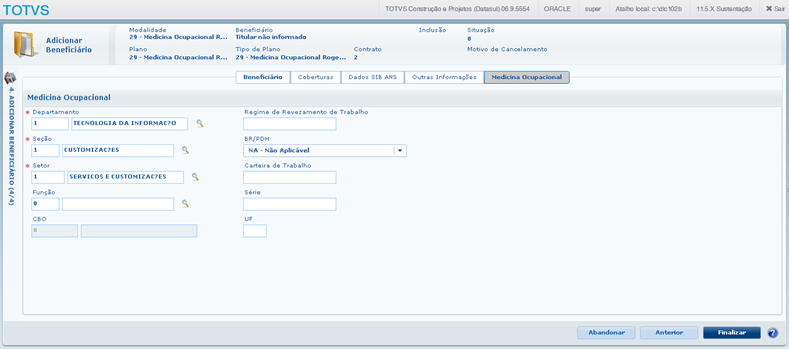
Principais Campos e Parâmetros: Campo: | Descrição | Departamento | Informar o código do departamento, disponível na “Manutenção Departamento Genéricos Empresas”. | Seção | Informar o código de seção do departamento, disponível na “Manutenção seções Genéricas Empresas”. | Setor | Informar o código do setor, disponível na “Manutenção Setores Genéricos empresas”. | Função | Informar o código da função, disponível na “Manutenção Função empresa”. | CBO | Informar o código brasileiro de ocupação, disponível na “Manutenção Cadastro CBO”. | Regime de Revezamento de trabalho | Informar uma descrição para o regime de revezamento. | BR/PDH | Escolher entre: NA-não aplicável, BR-beneficiário reabilitado ou PDH-portador de deficiência reabilitado. | Carteira de trabalho | Informar o código da carteira de trabalho do beneficiário. | Serie | Informar a série da carteira de trabalho do beneficiário. | UF | Informar a unidade federativa da carteira de trabalho do beneficiário. |
|
Remover | Remove beneficiários. 
Essa função permite remover beneficiários dos contratos. A função “Remover” no programa da "Manutenção de Beneficiários", possui duas funções: - Por família: onde, ao selecionar um beneficiário titular ou dependente, o sistema carrega toda a família para remover.
- Individual: somente os beneficiários selecionados são removidos.
Após a seleção dos beneficiários, e a escolha do tipo de remoção, a tela abaixo é exibida, permitindo ao usuário informar os parâmetros da exclusão: 
Data / Informada | Possibilita o usuário determinar a data de exclusão, ao selecionar essa opção, o campo “Cancelamento” é aberto. | Data / Cancelamento | Informar a data de cancelamento para os beneficiários. | Data / Calculada | O sistema irá calcular a data para exclusão. Nesse caso, a data pode ser o último dia do último mês faturado ou, se o beneficiário ainda não foi faturado, o resultado do indicador do próximo parâmetro. | Excluir beneficiário sem movimentação para | Indicador utilizado para o cálculo da data de exclusão dos beneficiários que ainda não foram faturados, situação 5. Este campo é usado junto com o indicador de data Calculada. | Data da inclusão | A data de exclusão será igual à inclusão. | Final do mês corrente | A data de exclusão será o último dia do mês corrente. | Final do mês inclusão | A data de exclusão será o último dia do mês de inclusão. | Ao cancelar último beneficiário | Indica a ação que o sistema irá executar quando o beneficiário a ser cancelado for o último de um contrato. | Não permitir | O beneficiário não será cancelado. | Permitir e não cancelar termo | O beneficiário será cancelado e o contrato permanece ativo, sem beneficiários ativos. | Permitir e cancelar termo | O beneficiário e o contrato são cancelados. | Controlar notificações de inadimplência não emitidas | Caso o usuário tenha selecionado a opção de cancelamento do contrato, é possível indicar se deseja que o sistema verifique notificações de inadimplência não emitidas para o contrato que for cancelado, e, caso exista, o contrato não será excluído. | Excluir beneficiário com taxa de inscrição não processada | Indica se o usuário deseja excluir beneficiários que ainda não tenham sido faturados. |
Após confirmar os parâmetros, a tela abaixo é exibida. 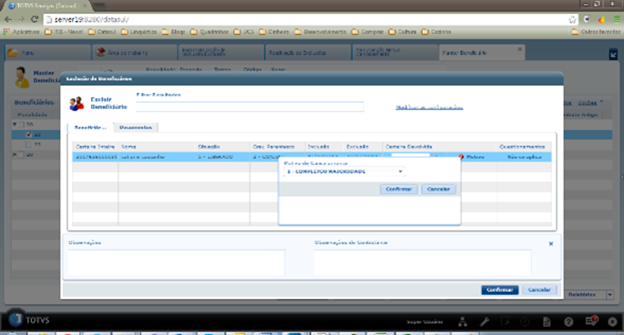
Ela permite informar a data da devolução da carteira e o motivo de cancelamento de cada beneficiário. Conforme a configuração do motivo de cancelamento, o sistema poderá executar as seguintes ações: - Caso o motivo de cancelamento seja de óbito (associativa entre o motivo de cancelamento genérico e o motivo da ANS, no programa Resolução ANS/RN 96/RN – 152 – Manutenção Associativa Motivo Cancelamento ANS), irá abrir o campo para informar a data de falecimento.
- Caso o motivo de cancelamento seja de Demitidos/Aposentados, conforme indicador no programa "Manutenção Motivos Cancelamento Genérico", será possível responder o questionário e seguir o processo de Demitidos e Aposentados.
- Caso o motivo de cancelamento obrigue auditoria, conforme indicador no programa "Manutenção Motivos Cancelamento Genérico", o sistema irá gerar uma tarefa de auditoria com o detalhe dessa movimentação, e não excluirá o beneficiário, exceto se o usuário seja um Auditor de Arquivos, papel “FAU”. Nesse caso o beneficiário é cancelado normalmente. As movimentações que necessitarem de auditoria, podem ser aprovadas no programa “Auditoria de Exclusão de Beneficiários”;
Esse processo permite que sejam anexados documentos à tarefa de exclusão de beneficiários. No entanto, a tarefa somente é criada caso necessite de auditoria, de forma que os documentos somente serão gravados nessa situação. |
Liberar | Liberação de Beneficiários - Deve-se liberar o beneficiário para que seja faturado e para emitir o cartão de identificação, para isso, deve-se selecionar o(s) beneficiário(s) na tela inicial e clicar no botão “Liberar”. O processo de liberação é uma tarefa correspondente à operadora, portanto, o perfil de usuário com acesso externo (empresarial) não possui permissão;
- A tela “Liberar beneficiários” possui três opções.
Aprovar beneficiário: | Libera o beneficiário para ser faturado. | Complementar Cadastro: | Caso existam inconsistências no cadastro do beneficiário, utiliza-se a opção de “complementar cadastro” para solicitar a atualização cadastral. Escolhe-se o motivo de rejeição, dentre os disponíveis na “Manutenção Motivos cancelamento - Generico”, e informa-se o que deve ser atualizado no registro do beneficiário. O registro ficará na situação aguardando a atualização (9) e depois deve passar pelo fluxo de liberação novamente. | Reprovar beneficiário | Utiliza-se esta opção, caso o beneficiário tenha que ser reprovado, ou seja, o beneficiário não deve possuir o plano (beneficiário excluído). Informa-se o código de cancelamento do cadastro, dentre os disponíveis na “Manutenção Motivos cancelamento - Generico”. |
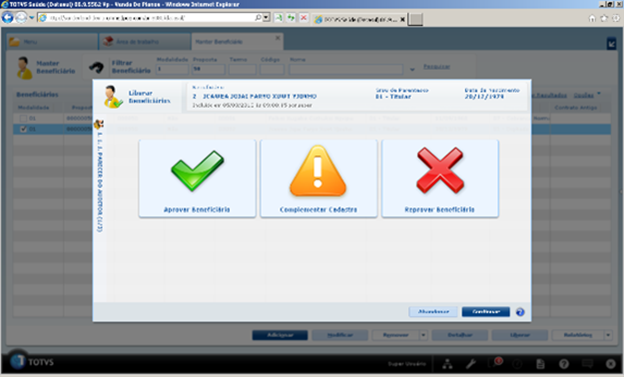
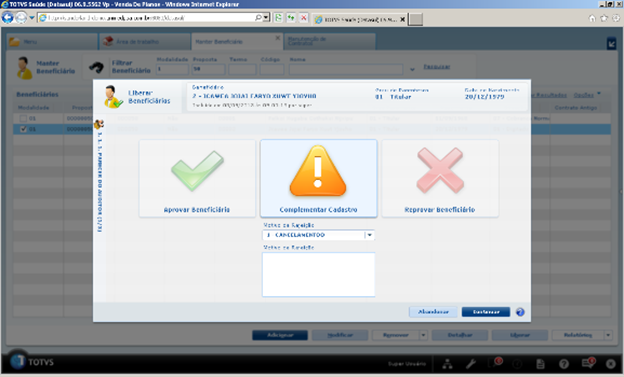
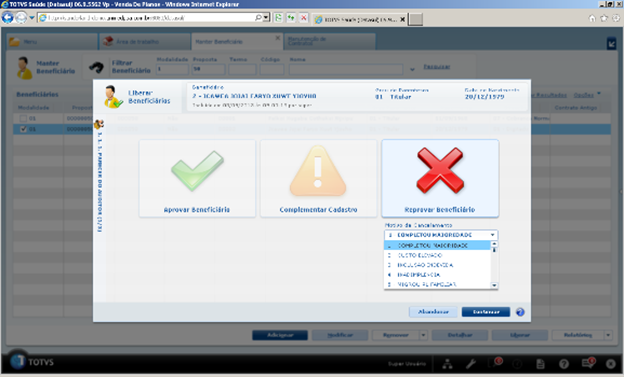
Quando ocorrer a aprovação dos beneficiários, o sistema identifica na próxima etapa os beneficiários que possuem semelhanças entre os principais campos do registro, afim de, disponibilizar a unificação. Com isso, o usuário analisa os registros e escolhe pela unificação ou não das pessoas. São disponibilizados duas abas para consulta da pessoa (Dados Pessoas e Relações). Caso as pessoas devam ser unificadas, deve-se selecioná-las e clicar em "Continuar". Caso contrário, clicar com “não unificar”. 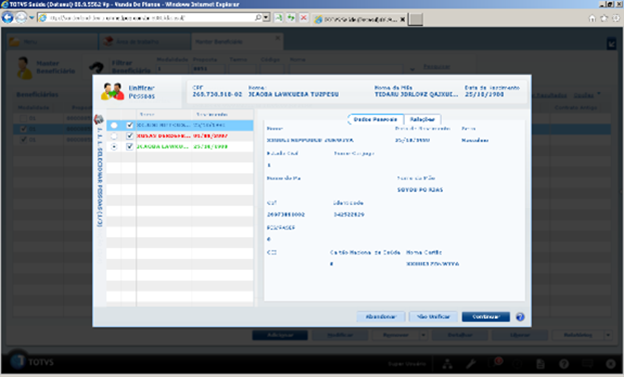
Na etapa de “Parametrização da Liberação3”, devem-se informar os parâmetros de inclusão no plano, indicadores e/ou de repasse. Ambos dependem da parametrização de liberação do contrato. Data de Inclusão no Plano Recalcula | Indica que a data de inclusão do beneficiário deve ser recalculada conforme os parâmetros do contrato. | Permanece atual | Indica que a data de inclusão do beneficiário deve permanecer a atual. | Retroage | Indica que a data de inclusão do beneficiário deve ser retroagida. Informar a data de “inclusão plano”. | Prorroga | Indica que a data de inclusão do beneficiário deve ser prorrogada. Informar a data de “inclusão plano”. |
Indicadores Alterar indicador da cobrança da taxa de inscrição | Indica se o parâmetro da taxa de inscrição pode ser alterado e/ou se a cobrança deve existir para o beneficiário. | Alterar indicador da cobrança de participação | Indica se o parâmetro de cobrança de participação pode ser alterado e/ou se a cobrança deve existir para o beneficiário. | Data de repasse | São parâmetros caso o beneficiário seja repassado. | Data de inclusão | Indica que a data de início do repasse será a data de inclusão no plano. | Recalcula | Indica que a data de início para o repasse deve ser recalculada conforme os parâmetros do contrato. | Permanece atual | Indica que a data de início para o repasse deve ser a atual. | Retroage | Indica que a data de início para o repasse deve ser retroagida. Informar a data de “inclusão repasse”. | Prorroga | Indica que a data de inclusão do beneficiário deve ser prorrogada. Informar a data de “inclusão repasse”. |
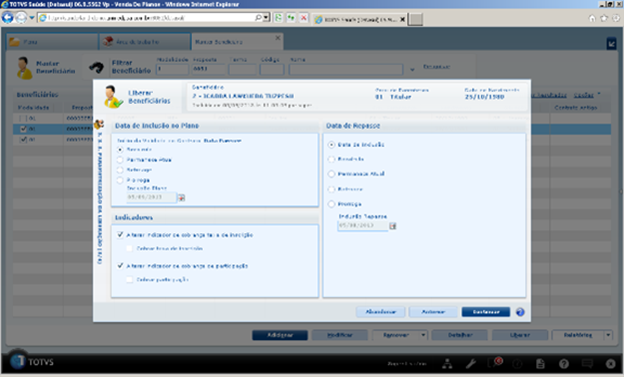
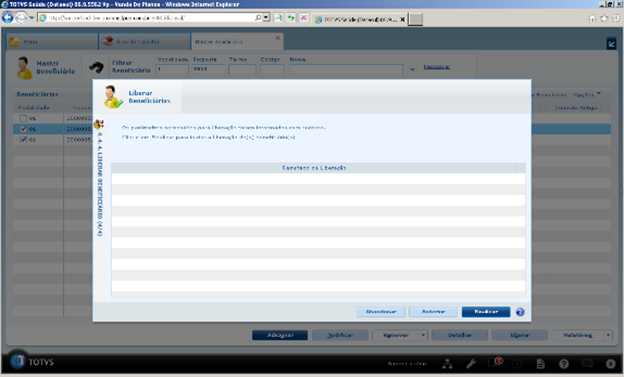
|